3 metoder til at beregne afstanden mellem forskellige steder
For at måle sin afstand eller placering mellem to eller flere endepunkter skal brugeren være bekendt med eller i det mindste vide, hvordan man gør det, da der kan være masser af måder at gøre det på. Lille vidste alle brugere, at blandt variationerne af metoder til at beregne afstand er der behov for forskellige tilgange til forskellige formål. Hvis du bruger en mobil enhed til at beregne en bestemt afstand mellem steder, er der effektive måder at gøre det på udelukkende med din mobile enhed, mens hvis du bruger stationære enheder, er der også forskellige tilgange til at gøre det. Derudover, hvis du bruger begge enheder, har vi også listet metoder til at bruge et tredjepartsværktøj. Hvis du er nybegynder med en sådan opgave, er denne vejledning også til dig. Vi viser tre metoder til at hjælpe dig. beregn afstand ved at bruge dine Google Maps-funktioner, mobile enheder og et softwareværktøj til din computer med lovende funktioner. Denne guide introducerer dig til denne metode og lærer dig trin for trin, hvordan du udfører opgaven effektivt.
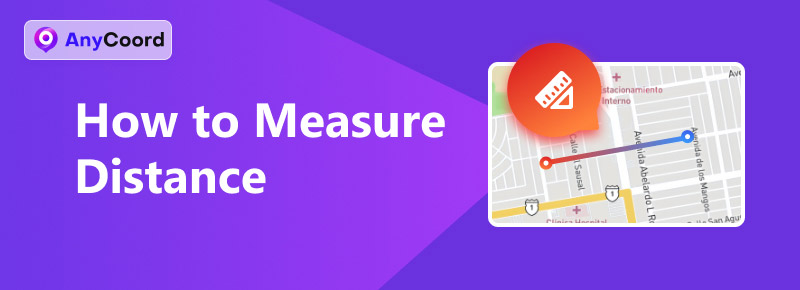
Indhold:
Del 1. Sådan måler du afstand på Google Maps
For at måle afstand på Google Maps skal brugerne udføre følgende trin effektivt og uden besvær. Metoden, som vi har nævnt her, kan udføres på både dine mobilenheder via Google Maps-appen og din computerenhed via din webbrowser Google Maps. Det er derfor op til brugeren at bestemme, hvilken metode der skal bruges til at beregne afstanden, da vi har to måder at beregne afstand på ved hjælp af Google Maps retningsfunktion eller afstandsfunktion.
Mål afstand ved hjælp af retningsfunktionen
Trin 1. For at måle afstand i Google Maps via retningsfunktionerne skal du gå til https://www.google.com/maps i enhver browser.

Trin 2. Når du er i Google Maps-grænsefladen, skal du klikke på Retning knappen ved siden af søgefeltet.
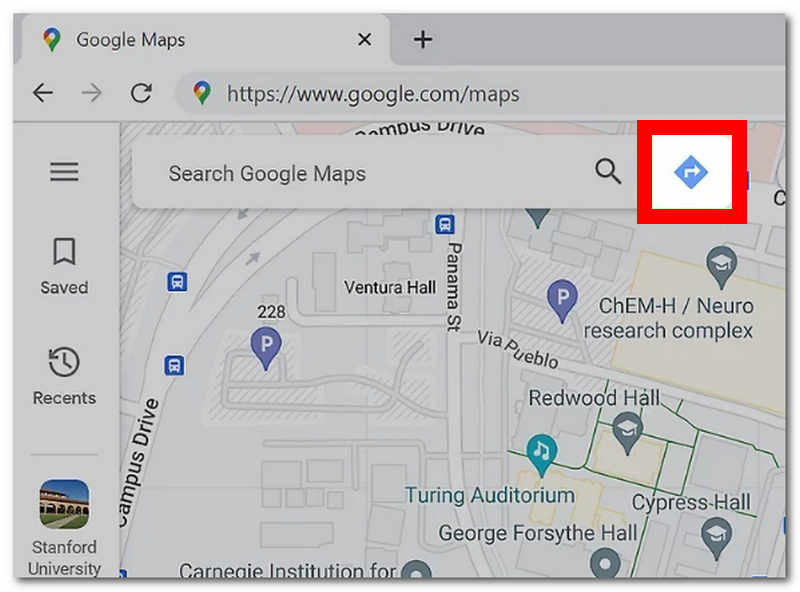
Trin 3. Når du har klikket på knappen Retning, vises et felt for både start- og slutplacering på skærmen. Derfra skal du indtaste det område, hvor du vil måle afstanden.
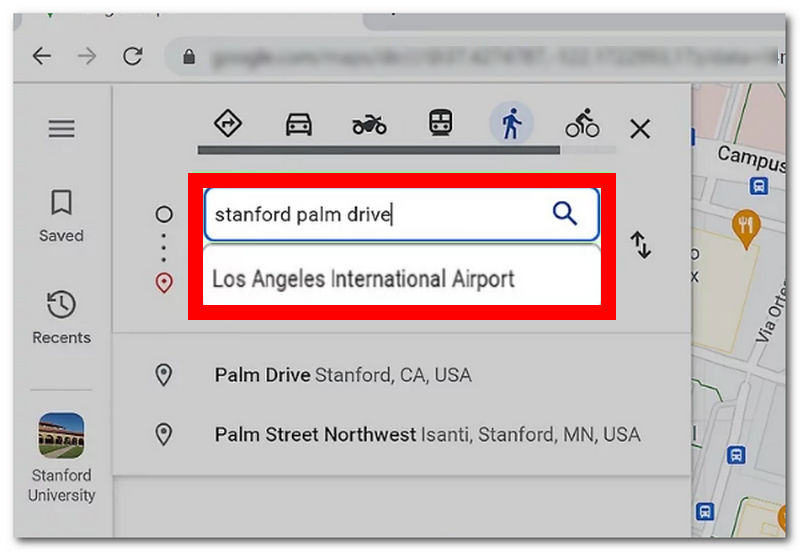
Note: Du kan indtaste to eller flere steder for at måle deres afstand i Google Maps
Trin 4. Når du har indtastet alle placeringer i Google Maps, viser den dig automatisk afstanden og den forventede rejsetid til hvert område.
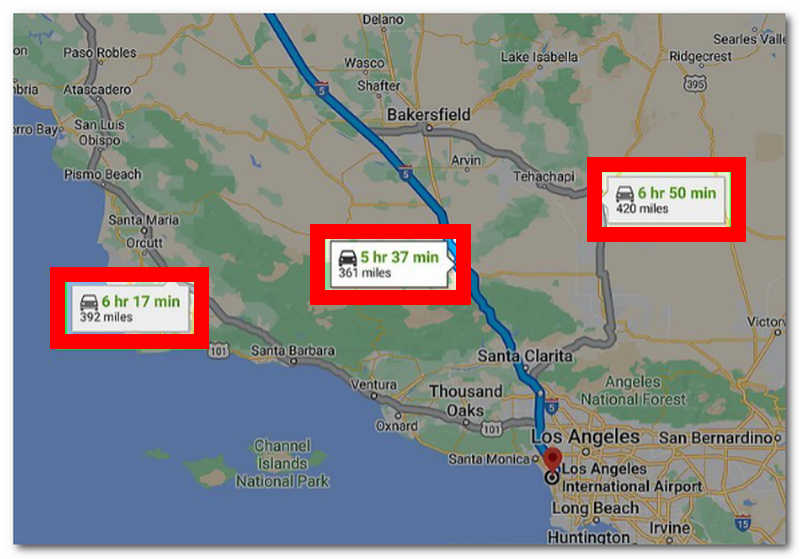
Mål afstand ved hjælp af afstandsfunktionen
Trin 1. Fra en hvilken som helst af dine ønskede webbrowsere skal du gå til https://www.google.com/maps.
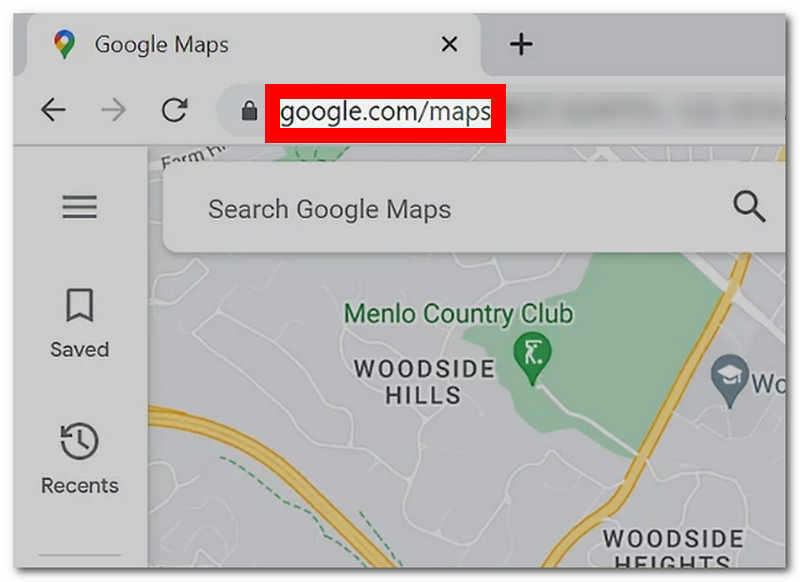
Trin 2. Klik på søgefeltet i Google Maps, indtast den placering eller det område, hvorfra du vil måle afstand, og tryk på Indtast knappen på dit tastatur.
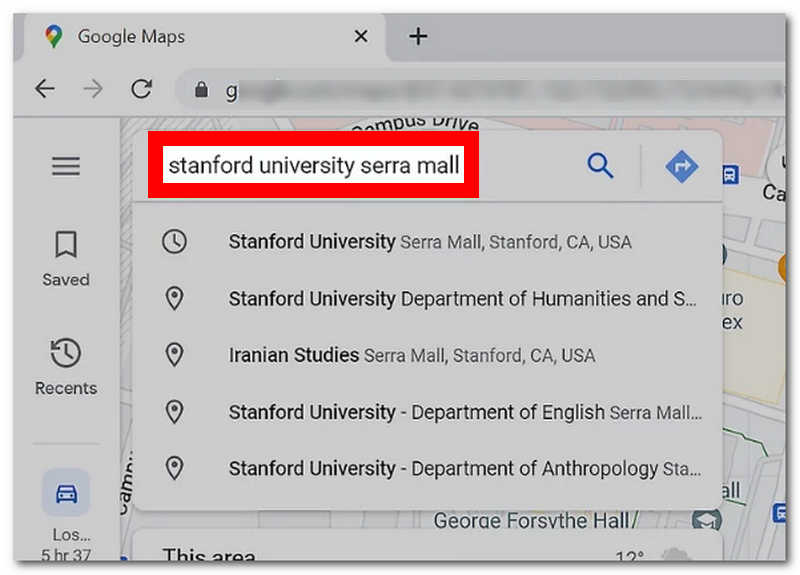
Trin 3. Den virtuelle placering flyttes automatisk til Google Maps-grænsefladeområdet. Find den røde nål på det virtuelle kort, og højreklik med musen for at vælge den. Mål afstand funktion.
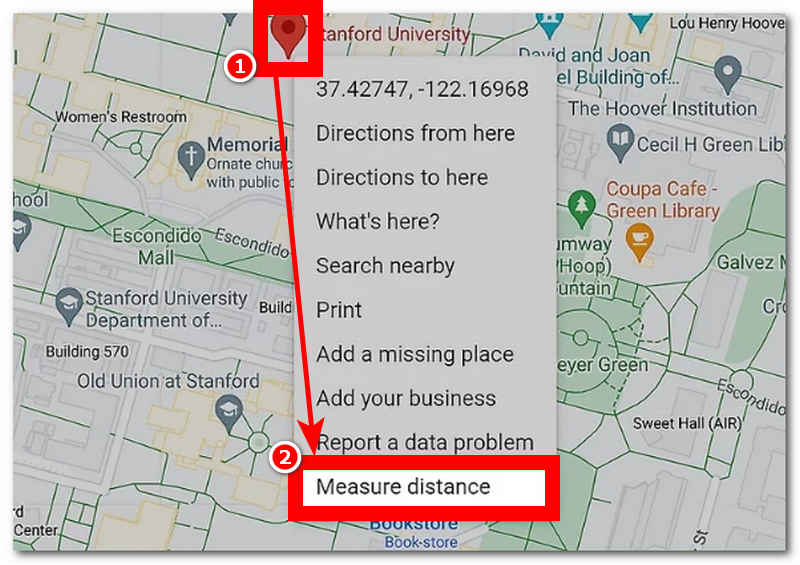
Trin 4. Når du klikker på Mål afstand, kan du vælge et slutpunkt hvor som helst på det virtuelle kort, og fra det slutpunkt kan du se den beregnede afstand mellem de to placeringer.
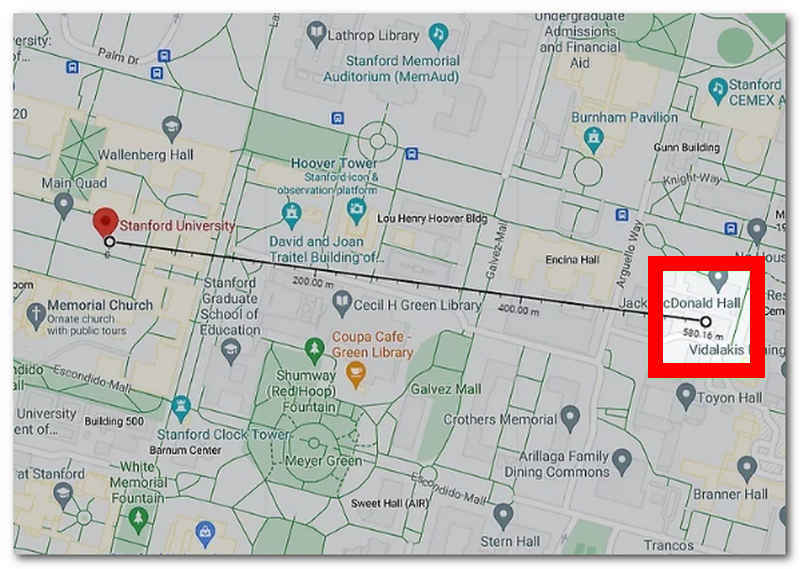
Note: I modsætning til retningsfunktionerne udelader denne metode ruter og bygninger. Som følge heraf viser den den korteste afstand uden at tage højde for muligheden for at følge den på grund af tilstedeværelsen af virksomheder og andre faciliteter undervejs.
Del 2. Mål afstand på iPhone
For at måle afstand på et kort ved hjælp af din mobilenhed, i dette tilfælde iPhone-enheder, kan brugerne effektivt gøre det ved at åbne den forudinstallerede kortapp på deres enhed. Det er også muligt at gøre det via din iPhones indbyggede kort. Følg derfor blot nedenstående trin for problemfri afstandsmåling.
Trin 1. Åbn din Kort-app på din iPhone.
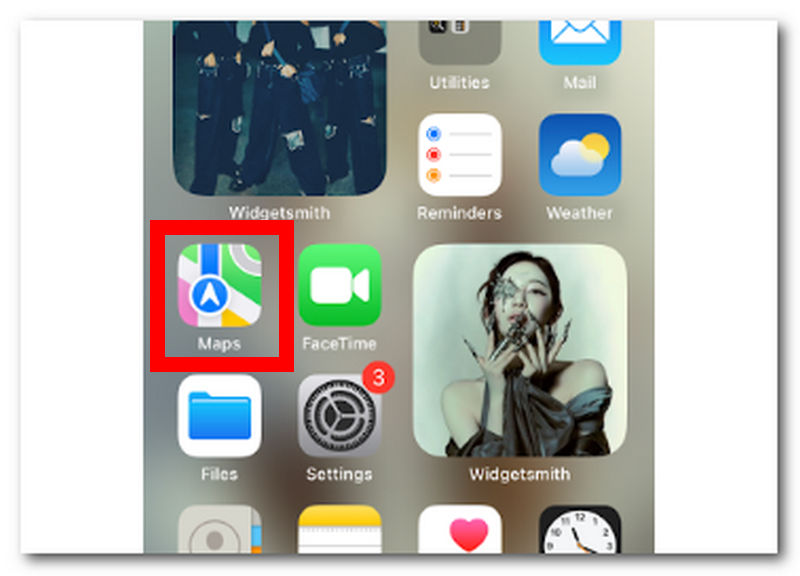
Trin 2. I din iPhones Kort-grænseflade skal du finde søgefeltet og indtaste den placering eller det område, hvorfra du vil måle afstand.
Trin 3. Når du har søgt efter den placering, du har i tankerne, viser resultaterne dig placeringsoplysningerne. For bedre at forstå placeringens afstand og rejsetid skal du klikke på knappen Kør under placeringens navn.
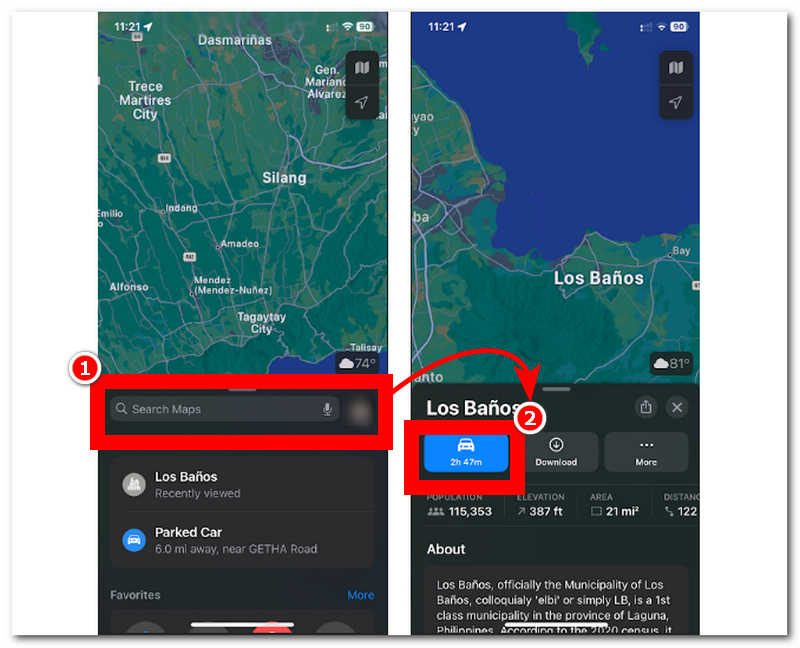
Trin 4. Den viser den hurtigste, faktiske og farbare rute, som brugerne kan følge for at komme til den pågældende placering.
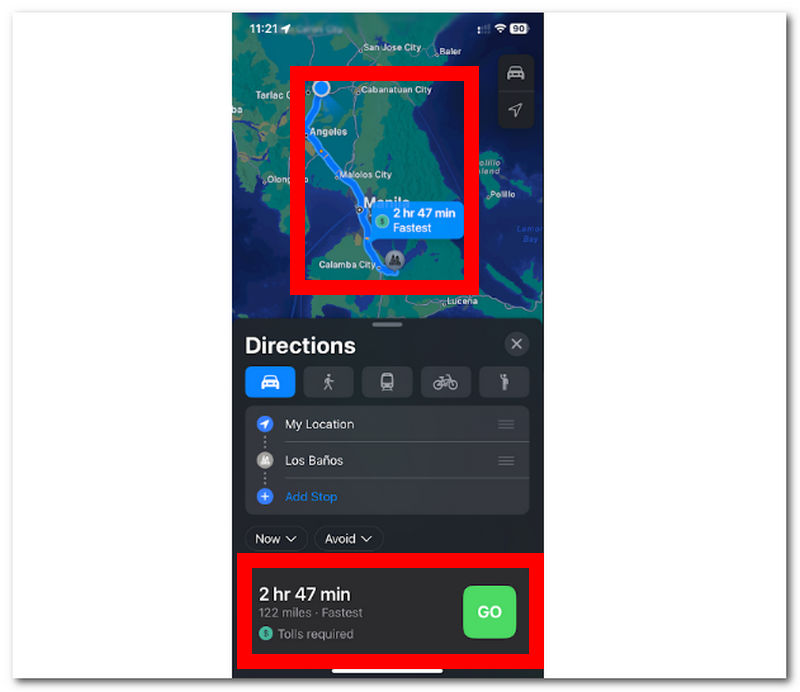
Del 3. Beregn afstand nemt
Hvis du synes, at ovennævnte metode er praktisk og udfordrende, så vil du kunne lide den sidste metode, vi viser dig. Denne metode bruger et letvægtsprogram til dine stationære enheder kaldet AnyCoord, som er tilgængelig, men gratis at installere. Denne komplette software kan beregne afstand fra hvor som helst i verden, da den bruger moderne teknologi til at være præcis kunstig intelligent, hvilket mange softwareværktøjer også bruger, men det, der adskiller AnyCoord fra resten af sine konkurrenter, er, at den også integrerer GPS-teknologi for at have et realtids- og præcist overblik over verden virtuelt.
Denne software kan beregne afstand og manipulere en brugers placering. Den ser ud til at hjælpe med at opsætte en brugers virtuelle placering for at få adgang til apps, spil, indhold og platforme, der er geobegrænsede. AnyCoord har en simpel brugergrænseflade, der appellerer til både ikke-teknisk kyndige og professionelle brugere, samtidig med at den tilbyder forskellige funktioner til virtuel placering og afstandsmåling.
Nøglefunktioner
• Den viser en nøjagtig positionsafstand.
• Den kan måle afstanden til flere steder på én gang.
• Inkluderer afstandskoordinater for det præcise positionspunkt.
• Den kan vise brugernes ankomsttid til hvert slutpunkt.
• Information om rejsehastighed er også mulig.
• Den kan indstille en virtuel placering for at få adgang lokationsbaserede spil og apps.
• Understøttede et stort antal platforme, spil og applikationer.
• Den har fire AI-tilstande til forskellige lokationsopgaver og behov.
• Meget sikker, fuldt udstyret, distanceberegner.
Trin 1. Have AnyCoord softwaren, der er downloadet til din stationære enhed via deres officielle hjemmeside, eller brug linket til hurtig download nedenfor. Når downloadingen er færdig, skal du starte softwaren fra din computer og tilslutte din mobilenhed til din computer via et kabel.

Note: Det er afgørende at forbinde din mobilenhed til din computer via et kabel for at kunne fortsætte, se og måle afstanden til en placering.
100% Sikker og ren
100% Sikker og ren
Trin 2. Når du har tilsluttet din mobilenhed, viser softwarens brugerflade dig de fire tilgængelige AI-tilstande til forskellige virtuelle placeringsopgaver. For at måle eller beregne afstand skal du blot klikke på tilstandene Rediger placering, Ét stop og Flere stop.

Note: Ændring af placeringstilstand er den nemmeste måde at vise afstandsoplysninger øjeblikkeligt. One-stop-tilstand giver brugerne mulighed for at se afstandsinformation med start- og slutpunkter og vise hastighedsinformation. Multistop-tilstand vil gøre det muligt for brugerne at se afstandsoplysninger med to eller flere slutpunkter, samtidig med at deres beregnede afstand og rejsehastighed vises.
Trin 3. Når du har valgt dine AI-tilstande, skal du bruge søgefeltet til at finde start- og slutpunkterne for at beregne afstand og rejsehastighed.
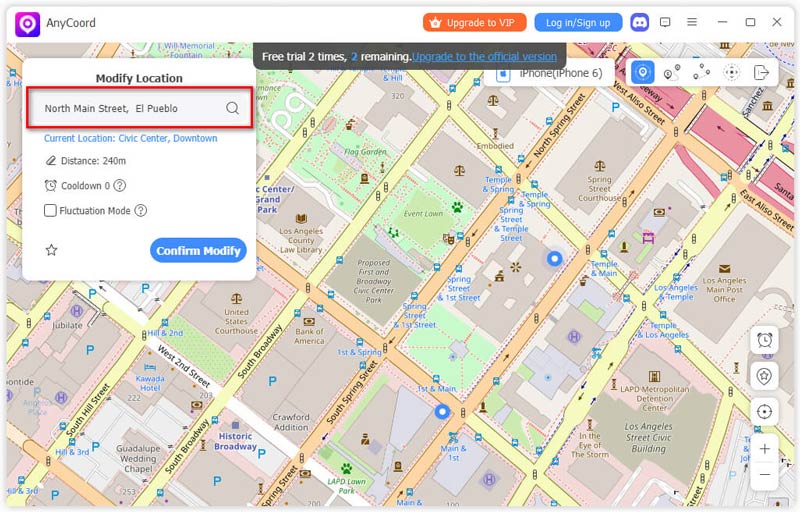
Trin 4. Klik på Brug dette websted knappen for at bruge den indtastede placering som dit start- og slutpunkt. Når du har gjort dette, kan du muligvis se alle oplysninger om din placerings afstand (Afstand, Hastighed og Koordinater).
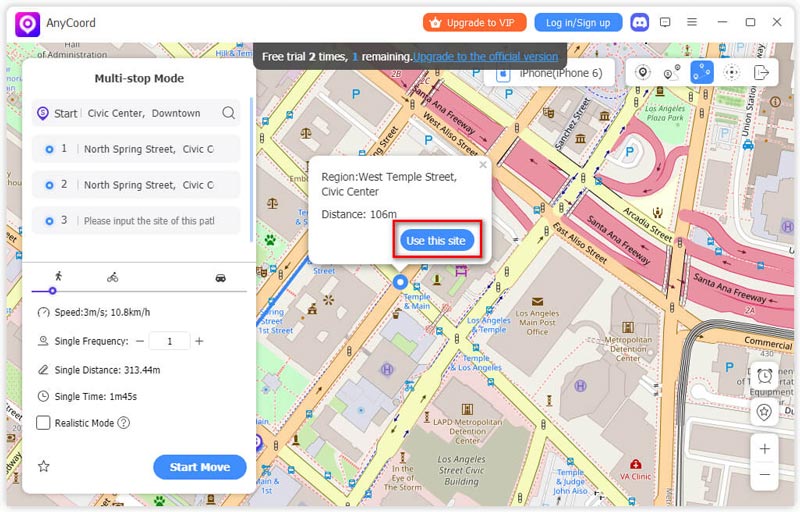
Nu skulle du have muligheden for at bruge AnyCoord til at ændre din virtuelle placering; desuden ændrer dette værktøj ikke kun den virtuelle placering af spil, det kan endda endnu mere skift din iPhones placering for at beskytte dit privatliv.
Del 4. Ofte stillede spørgsmål om, hvordan man måler afstand
-
1Kan din telefon måle afstand?
Ja, de fleste mobiltelefoner kan måle afstand ved hjælp af GPS og bevægelsessensorer. Derfor måler disse mobiltelefoner afstand via fitnessapps baseret på at spore brugerens skridtafstand fra et sted til et andet.
-
2Hvordan måler man gåafstand på en telefon?
En applikation til sporing af gådistance, såsom en fitness- eller sundhedsapp, bør måle en brugers gådistance udelukkende ved hjælp af deres mobilenheder.
-
3Hvad er den mest præcise måde at måle afstand på?
Den præcise måde at måle afstanden mellem forskellige steder på er ved at bruge en GPS-baseret app eller software. Ligesom AnyCoord-softwaren bruger den GPS til at indhente realtidsdata på verdenskortet, hvilket resulterer i præcise afstandsoplysninger og giver brugerne en præcis rejseafstand og hastighed.
-
4Kan jeg måle gang- eller køreafstande?
Ja, mange platforme, såsom forudinstallerede kort i iPhone, Google Maps og endda AnyCoord, kan effektivt måle afstande mellem to eller flere steder, uanset om man er i gang eller kørende. De bruger alle farbare ruter til at bestemme afstandsoplysningerne. Oplysningerne, der vises til fods, adskiller sig dog fra oplysningerne, der vises til bil, med hensyn til den forventede ankomsttid.
-
5Kan jeg måle afstand i kilometer eller miles?
Ja, mange værktøjer og applikationer, der er lavet til at måle afstanden til en hvilken som helst placering, kan nemt skifte afstandsenheder. Som sådan er det op til brugerne at måle afstand i meter, kilometer, miles, fod, yards og nanometer.
Konklusion
Hvis du planlægger at finde måder at beregne afstand på Google Maps eller mobile enheder, er denne guide til dig. Denne guide har præsenteret tre forskellige metoder til effektivt at måle afstand via Google Maps, iPhone Maps og endda komplet software til desktops. Hvis du planlægger at måle afstand bedre, skal du bruge komplet software som AnyCoord, da dette giver dig meget mere kontrol og forskellige funktioner til forskellige virtuelle placeringsopgaver. I modsætning til almindelige kort, som kun kan give dig den minimale afstandsinformation, er AnyCoord mere end det, da det også viser dig koordinater, der kan understøtte flere slutpunkter.





